So nutzen Sie Ihr iPhone 15 als Powerbank zum Aufladen Ihrer Apple Watch, AirPods und anderer Geräte

Erfahren Sie, wie Sie Ihr iPhone 15 mit USB-C-Anschluss als Powerbank nutzen und andere Geräte damit aufladen oder Ihr iPhone umgekehrt mit einem Android-Telefon aufladen.

Bild: Lucian Alexe für Unsplash
Das neue iPhone 15, 15 Plus, 15 Pro und 15 Pro Max verfügen über einen USB-C-Anschluss anstelle eines Lightning-Anschlusses, sodass sie den Strom mit anderen kleineren Geräten wie Ihrer Apple Watch, AirPods und sogar anderen Telefonen teilen können ein anderes iPhone oder Android.
Das Teilen der Akkuleistung Ihres iPhone 15 erfordert keine Einrichtung und funktioniert nur, solange Sie über ein geeignetes Kabel oder einen Dongle verfügen, um das andere Gerät mit Ihrem iPhone zu verbinden. Es gibt jedoch wichtige Nuancen, die wir im Folgenden alle mit Ihnen teilen.
Ladegeschwindigkeiten
Ihr iPhone 15-Serie kann andere Geräte mit bis zu 4,5 Watt aufladen .
Die 4,5-W-Leistung ist zum Aufladen anderer Telefone sehr langsam, aber zum Aufladen Ihrer AirPods, Ihrer Apple Watch und anderer kleinerer Geräte wie Bluetooth-Nackenbänder ist sie sinnvoll, wenn Sie es dringend brauchen.
Es versteht sich von selbst, dass der Akku Ihres iPhone 15 schneller leer wird, wenn Sie andere Geräte damit aufladen.
Laden Sie AirPods und Apple Watch mit Ihrem iPhone auf
Die neuesten AirPods Pro der 2. Generation, die zusammen mit dem iPhone 15 auf den Markt kamen, verfügen über einen USB-C-Anschluss, während alle anderen AirPods-Hüllen über einen Lightning-Anschluss verfügen.
Schnappen Sie sich also ein geeignetes Kabel mit einem USB-C-Anschluss an beiden Enden, um Ihre neuen AirPods Pro der 2. Generation aufzuladen, oder verwenden Sie ein USB-C-Kabel mit Lightning-Anschluss, um alle anderen AirPods aufzuladen.

Laden von AirPods Pro der 2. Generation mit dem iPhone 15. Beachten Sie das kleine orangefarbene Licht an der Außenseite des Ladegehäuses.
Ebenso können Sie das USB-C-Ende Ihres magnetischen Apple Watch-Ladegeräts in den USB-C-Anschluss Ihres iPhone 15 stecken, um es aufzuladen. Und wenn Ihr Uhrenladegerät über einen normalen Typ-A-Anschluss verfügt, verwenden Sie den USB-C-zu-USB-Adapter von Apple oder einen geeigneten USB-C-Dongle.

Aufladen der Apple Watch mit dem iPhone 15 über einen USB-C-Dongle.
Altes iPhone mit iPhone 15 aufladen
Ich habe ein USB-C-auf-Lightning-Kabel verwendet , um mein iPhone 11 (mit 69 % Akku) mit meinem iPhone 15 Pro Max (mit 27 % Akku) zu verbinden, und mein iPhone 11 wurde aufgeladen.
Laden Sie ein iPhone 15 mit einem anderen iPhone 15 auf
Wenn Sie zwei iPhone 15 verbinden, kommunizieren beide miteinander und das Telefon mit dem meisten Akku lädt das andere auf.
Laden Sie Ihr Android-Telefon mit dem iPhone auf
Wenn es darum geht, ein Android-Telefon mit dem iPhone 15 aufzuladen, ist die Prämisse einfach. Sie verbinden einfach beide Geräte mit einem passenden Kabel und dann:
- Das Android-Telefon wird aufgeladen. Ich habe dies mit einem Android-Telefon überprüft, das 2017 auf den Markt kam, und es funktioniert.
- Wenn das Android-Telefon relativ neu ist und über USB Power Delivery verfügt, sollten sowohl das Android-Telefon als auch Ihr iPhone 15 miteinander kommunizieren und das Gerät mit einem geringeren Akku wird von dem Gerät aufgeladen, das mehr Akku übrig hat. Mehr dazu später.

Laden eines Android-Telefons mit iPhone 15.
Weitere Geräte konnte ich mit meinem iPhone 15 Pro Max aufladen
Neben dem Aufladen eines weiteren iPhones, der AirPods Pro der 2. Generation mit USB-C, der AirPods der 2. Generation mit Lightning-Anschluss, der Apple Watch SE und zwei Android-Telefonen konnte ich auch meine Apple TV Siri Remote und Bluetooth-Nackenbügel-Ohrhörer anderer Hersteller aufladen und ein zehn Jahre altes Samsung- Feature-Phone .

Aufladen der Apple TV Siri Remote mit dem iPhone 15.
Kurz gesagt, mein iPhone 15 fungiert lediglich als normale Powerbank, obwohl es eine langsame Aufladung mit 4,5 W bietet.
Aufladen von Magic Keyboard, Maus und Trackpad mit dem iPhone
Als ich mein iPhone 15 Pro Max und das Magic Keyboard, das Trackpad und die Maus meines Mac verband, wurde die Verbindung zum Computer getrennt. Daher gab es keine visuelle Bestätigung dafür, ob sie aufgeladen haben.
Dann habe ich meine Magic Mouse über ein USB-C-auf-Lightning-Kabel mit meinem iPhone 15 Pro Max verbunden und dieses Setup etwa fünf Minuten lang unverändert gelassen.

Aufladen der Magic Mouse mit dem iPhone 15.
Offensichtlich wurde die Maus von meinem Mac mini getrennt. Aber nach fünf Minuten habe ich es von meinem iPhone getrennt und es wieder an meinen Mac angeschlossen. Und tatsächlich war der Akku von 69 % auf 72 % aufgeladen!
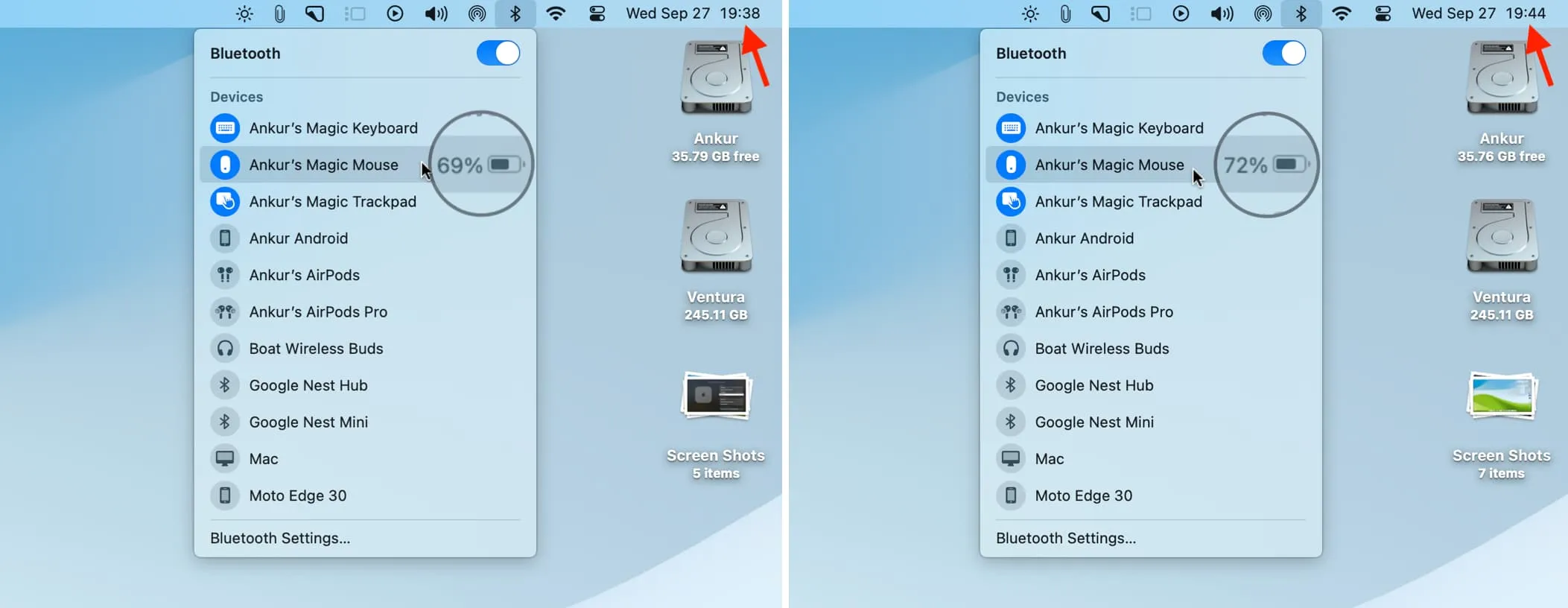
Kurz gesagt: Ja, Sie können Ihr Magic Mac-Zubehör mit Ihrem iPhone aufladen. Aber warum solltest du das jemals tun?
Laden Sie das iPhone 15 oder älter mit einem anderen Android-Telefon auf
Wenn Ihr USB-C-Android-Telefon Power Delivery , Power Share , Battery Share oder ähnliches unterstützt, verbinden Sie es einfach mit einem Kabel mit Ihrem neuen oder alten iPhone und Ihr iOS-Gerät beginnt mit dem Aufladen.
Wenn das iPhone jedoch nicht aufgeladen wird oder das Android-Telefon über Ihr iPhone 15 aufgeladen wird, können Sie die Power-Share-Verbindung wie folgt umkehren und Ihr Android-Telefon wie eine Powerbank fungieren lassen:
- Stellen Sie sicher, dass Ihr iPhone und Ihr Android-Telefon über ein geeignetes Kabel verbunden sind.
- Tippen Sie im Benachrichtigungscenter des Telefons auf die Android-Systemwarnung. Höchstwahrscheinlich wird es heißen: „ Laden Sie dieses Gerät über USB auf.“ Tippen Sie auf „Für weitere Optionen “ oder etwas Ähnliches.
- Scrollen Sie nach unten und schalten Sie den Schalter für „ Angeschlossenes Gerät laden “ ein. Jetzt beginnt Ihr Android-Telefon mit dem Aufladen Ihres iPhones.
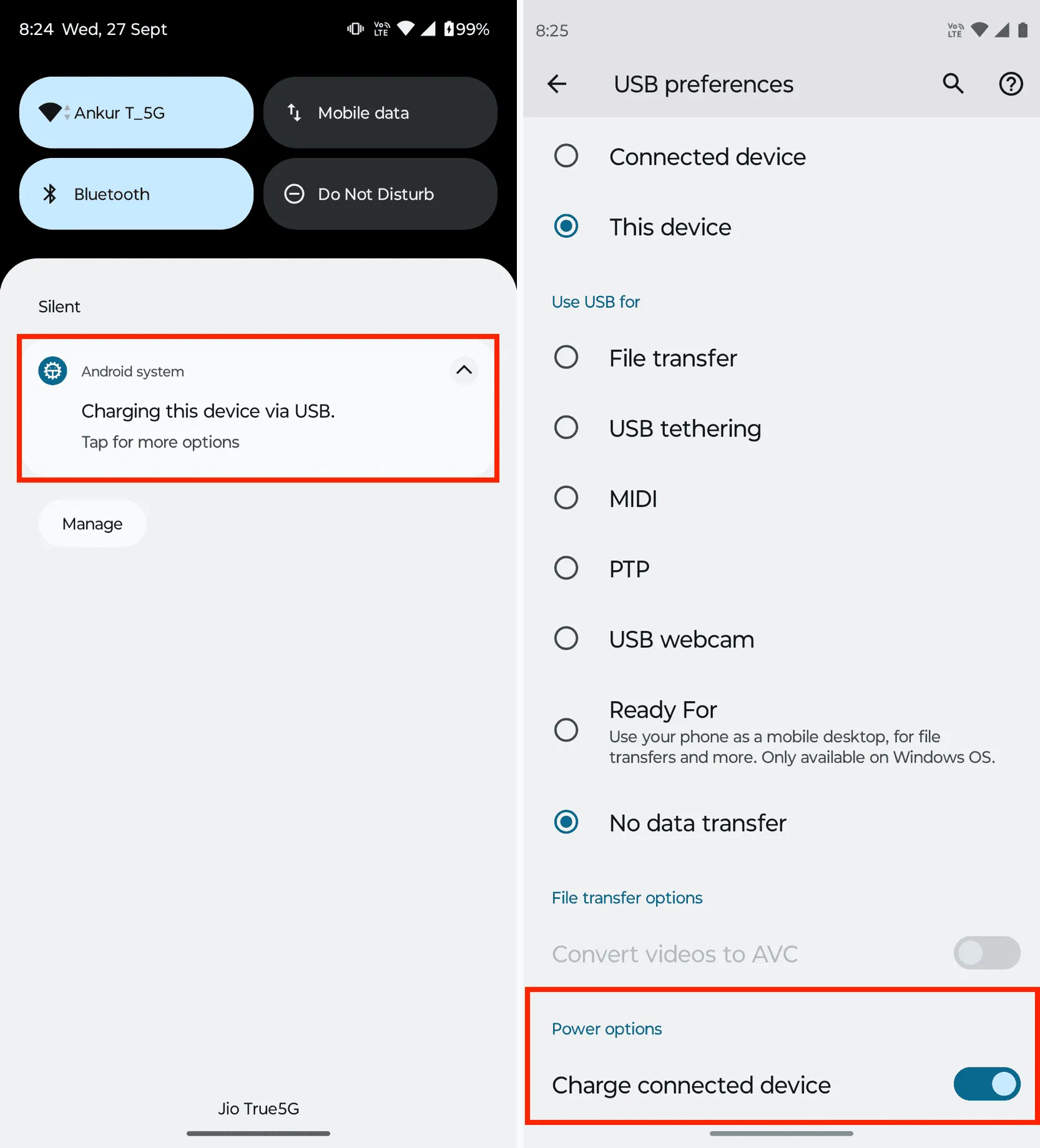
Laden Sie Ihr iPhone, Ihre AirPods, Ihre Apple Watch, Ihr Android-Telefon oder andere Geräte mit Ihrem iPad auf
Wenn Ihr iPad wie das iPhone 15 über einen USB-C-Anschluss verfügt, kann es andere Geräte aufladen. Verbinden Sie einfach beides mit einem entsprechenden Kabel.
Ich konnte mein iPhone 15, iPhone 11, AirPods Pro und ein Android-Telefon mit meinem iPad Pro 12,9 Zoll (6. Generation) aufladen.
Schreibe einen Kommentar